So fügen Sie Endnoten ein
- 藏色散人Original
- 2021-01-13 14:04:11126989Durchsuche
So fügen Sie Endnoten ein: Öffnen Sie zuerst die Seite, auf der Sie Endnoten einfügen müssen. Suchen Sie dann die Schaltfläche [Fußnoten], klicken Sie darauf und fügen Sie sie in das Eingabefeld ein Es erscheint nur Text.

Die Betriebsumgebung dieses Artikels: Windows 7-System, Microsoft Office Word 2010-Version, Dell G3-Computer.
Empfohlen: „Word-Tutorial“
Endnoten einfügen:
Öffnen Sie zunächst die Seite, auf der Sie Endnoten einfügen müssen, wie im Bild unten gezeigt.
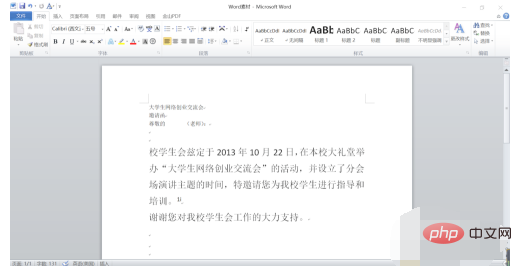
Zweitens finden Sie die Schaltfläche „Zitat“ auf der rechten Seite des Seitenlayouts, wie im Bild unten gezeigt.
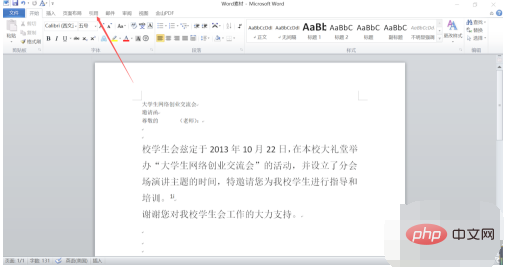
Drittens finden Sie die Registerkarte „Fußnote“, die viele Optionen bietet, wie im Bild unten gezeigt.
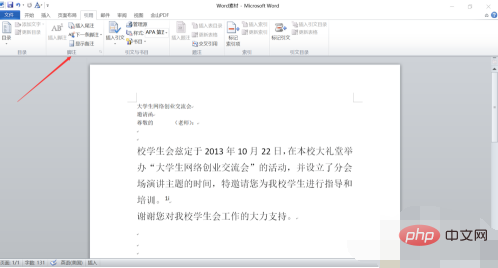
Viertens finden Sie die Schaltfläche zum Einfügen von Endnoten, wie im Bild unten gezeigt.
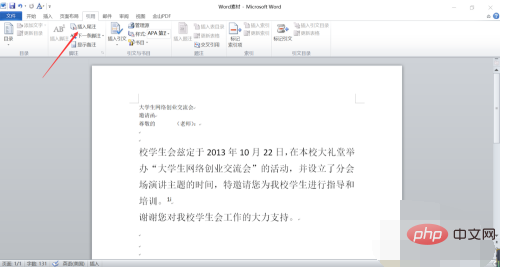
Fünftens erscheint in der unteren linken Ecke der Seite ein Texteingabefeld. Geben Sie einfach den Text ein, den Sie einfügen möchten, wie im Bild unten gezeigt.
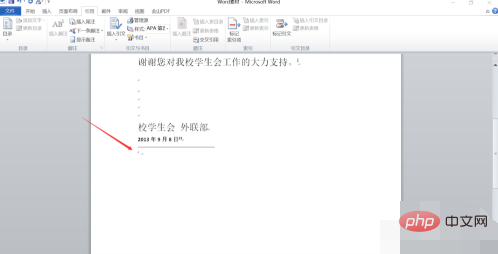
Sechstens: Nachdem die Texteingabe abgeschlossen ist, befindet sie sich in der unteren linken Ecke der Seite, wie im Bild unten gezeigt.
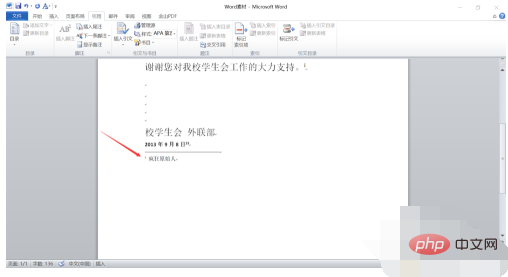
Das obige ist der detaillierte Inhalt vonSo fügen Sie Endnoten ein. Für weitere Informationen folgen Sie bitte anderen verwandten Artikeln auf der PHP chinesischen Website!

